极速PE官网 > 帮助中心 >
win10在哪里可以调节屏幕亮度呢
作者:pe系统 2016-09-07
我们长时间盯着电脑屏幕会导致我们的眼睛很疲劳。现在小编就教给大家在win10调整屏幕亮度的方法来解决眼睛疲劳的问题。win10在哪里可以调节屏幕亮度呢?不要着急。下面小编就把win10在哪里可以调节屏幕亮度的方法告诉大家。比较好东西要一起分享。
一、在Win10桌面空白位置,点击鼠标右键,在弹出的右键菜单中,选择【个性化】,如下界面图所示。
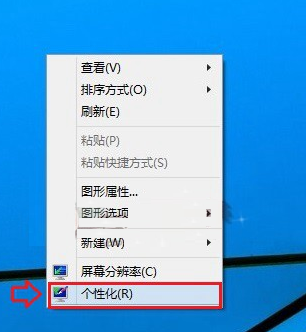
win10在哪里可以调节屏幕亮度教程图一
二、进入Win10个性化设置后,我们再点击左下角的【显示】链接,如下图所示。
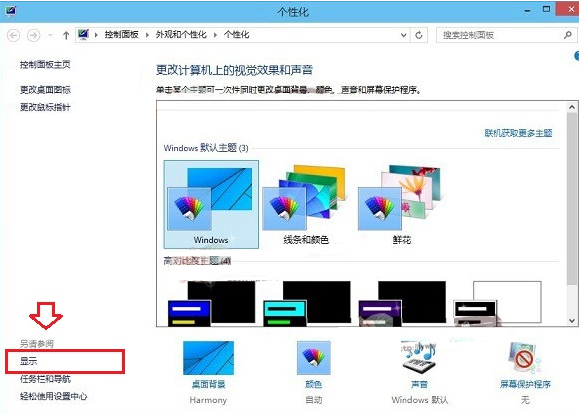
win10在哪里可以调节屏幕亮度教程图二
三、进入显示设置后,我们再点击左侧的【调节亮度】选项,如下图界面所示。
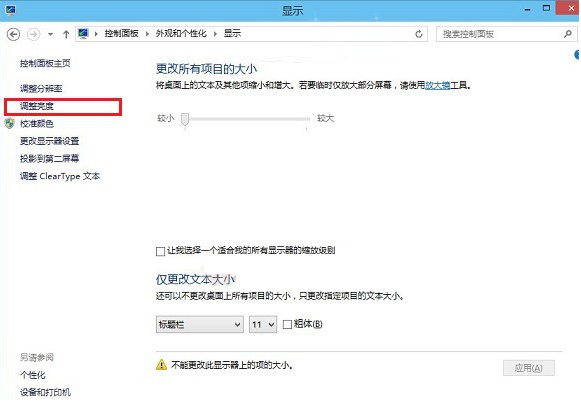
win10在哪里可以调节屏幕亮度教程图三
四、最后在屏幕亮度调节界面的底部中间位置,就可以看到Win10屏幕亮度调节杆了,大家可以用鼠标拖动调节,改变屏幕亮度,如下图所示。
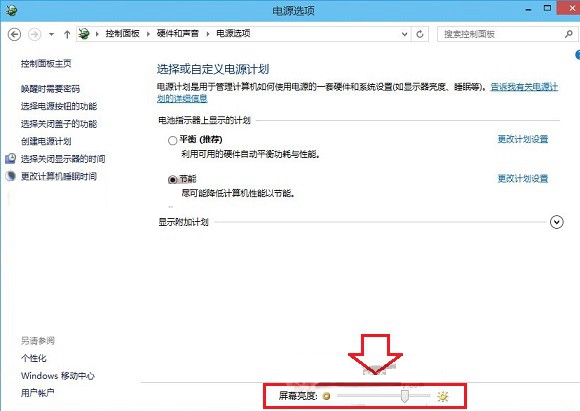
win10在哪里可以调节屏幕亮度教程图四
以上就是win10在哪里可以调节屏幕亮度教程。这边教程对大家的眼睛都很好处。希望大家都能认真的看完。感觉小编的教程还不错的话可以跟身边的小伙伴一起分享小编的教程。让后给小编来个大大的赞来表扬下小编吧。有更多的问题可以给小编留言。
摘要:现在小编就教给大家在win10调整屏幕亮度的方法来解决眼睛疲劳的问题.win10在哪里可以调节屏幕亮度呢?不要着急.下面小编就把win10在哪里可以调节屏幕亮度的方法告诉大家.比较好东西要一起分享.....
